window 7 下使用“画图”程序编辑图片
1、“开始”-“所有程序”-“附件”-“画图”。

2、点击程序窗口左上角的“画图”按钮-“打开”。

3、通过“查看”选项卡-“缩放”组的三个按钮,可以调整图像的显示大小。(不改变过图像的实际大小)。
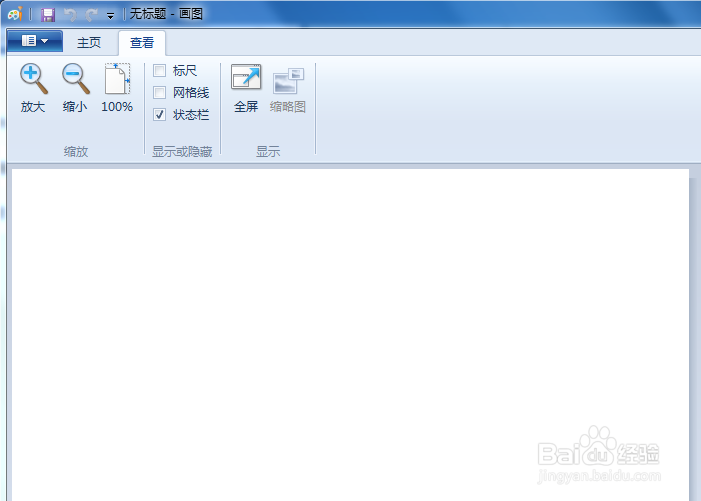
4、通过“主页”选项卡-“图像”组-“重新调整大小”按钮,可以调整图像的实际大小。如下图,将图像大小从 1024x768,调整到 800x600;而且由于选中了“保持纵横比”复选框,只要在“水平”框里输入数字,“垂直”框里会自动计算出数字。

5、通过第 4 步中“重新调整大小”按钮打开的对话框,进行图像的任意角度旋转。如下图,通过在“调整大小和扭曲”的“倾斜(角度)”组中,在“水平”和“垂直”框中输入“-10”和“10”,使图像逆时针旋转了 10°。

6、通过“主页”选项卡-“图像”组-“旋转”按钮,可以将图像按 90° 的整数倍进行旋转。

7、通过“主页”选项卡里的“工具”组、“形状”组和“颜色”组里各种按钮功能的组合,可以画出不同的形状。如下图,在图像的右上角画了一条黄色的竖线。

8、通过“主页”选项卡-“工具”组-“文本”按钮,可以给图像加上文字标注。如下图,在图像的右上角添加了一组文字。注:在添加文字时,“文本工具”动态选项卡会出现,可以调整输入文字的大小、颜色、背景透明等特性。

9、通过“主页”选项卡-“图像”组的“选择”和“剪裁”两个按钮,可以实现图片区域的剪裁。如下图,点击“选择”按钮,拖动鼠标形成选择框,然后点击“剪裁”按钮,使图像不需要的部分被剪裁掉。
